在使用笔记本电脑进行工作和学习时,我们常常需要进行截图保存,以记录重要信息或与他人分享。然而,有时候我们可能会遇到截图保存后无法找到的情况,这给我们带来了很多困扰。本文将探索笔记本截图保存的图片在哪里,帮助读者解决这一问题。
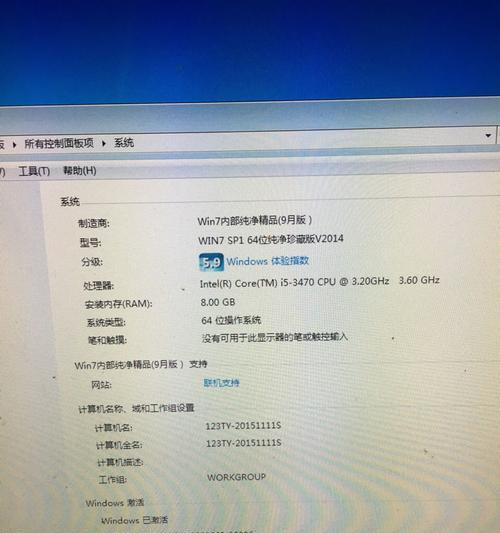
一:Windows操作系统的默认截图保存路径
Windows操作系统中,默认情况下,截图保存在“图片”文件夹中。具体路径为“C:\Users\用户名\Pictures\Screenshots”。用户可以直接打开文件资源管理器,输入该路径,即可找到保存的截图图片。
二:自定义截图保存路径
有些用户可能会选择自定义截图保存路径,这样可以更灵活地管理截图图片。在Windows系统中,用户可以通过以下操作进行自定义设置:打开“设置”应用,选择“系统”选项;在左侧菜单中选择“存储”,找到“更多存储设置”;在“屏幕截图”部分选择自定义路径,并保存设置。这样,用户就可以将截图保存到自定义的文件夹中了。

三:Mac操作系统的默认截图保存路径
在Mac操作系统中,截图保存的默认位置是“桌面”。用户可以通过按下“Command+Shift+3”来进行全屏截图,截图图片会直接保存在桌面上。如果用户需要进行局部截图,可以按下“Command+Shift+4”,然后用鼠标选择要截图的区域,截图也会保存在桌面上。
四:自定义Mac截图保存路径
与Windows系统类似,Mac系统也支持自定义截图保存路径。用户可以通过以下步骤进行设置:打开“终端”应用;输入以下命令:“defaultswritecom.apple.screencapturelocation路径”(路径为用户自定义的存储位置);按下“Enter”键保存设置。以后,用户截图时,图片将保存在指定路径下。
五:Linux操作系统的默认截图保存路径
在Linux操作系统中,默认情况下,截图保存在“Pictures”文件夹中。具体路径为“/home/用户名/Pictures”。用户可以通过打开文件管理器,在该路径下查找截图图片。

六:自定义Linux截图保存路径
Linux系统也允许用户自定义截图保存路径。用户可以通过编辑配置文件来实现:打开终端应用,输入命令“gedit~/.config/user-dirs.dirs”;在打开的文件中找到“XDG_PICTURES_DIR=”行,将路径修改为用户自定义的路径;保存并关闭文件。以后,用户截图时,图片将保存在新的路径下。
七:移动设备截图保存路径
对于移动设备(如手机、平板电脑)上的截图保存,通常保存在设备的相册中。用户可以在相册应用中找到最新的截图图片,并进行管理。
八:云存储解决截图保存问题
为了更好地管理截图图片,并避免因硬盘故障等原因导致数据丢失,用户可以选择将截图保存在云存储平台上。常见的云存储服务如GoogleDrive、OneDrive等都提供了文件同步功能,用户可以将截图保存到云端,并通过任意设备进行访问和管理。
九:备份截图图片的重要性
无论截图保存在本地还是云端,定期进行备份都是必要的。备份可以避免因意外删除、设备损坏等情况导致截图丢失的风险。用户可以选择定期将截图复制到外部硬盘、其他设备或备份到云存储服务中。
十:关注隐私和安全问题
在保存截图图片时,用户需要注意隐私和安全问题。一些截图可能包含敏感信息,如果保存不当,可能会被他人获取。用户在保存截图时,可以对图片进行加密处理,或者选择安全可靠的云存储平台来保护个人信息。
十一:共享截图图片的方法
除了保存截图图片,有时用户还需要与他人进行共享。用户可以通过邮件、社交媒体、即时通讯工具等方式,将截图图片发送给其他人。在共享截图时,用户应注意隐私问题,避免将敏感信息发送给不相关的人员。
十二:截图管理工具的使用
对于经常需要进行截图的用户,使用截图管理工具可能会更加。这些工具可以帮助用户快速截图并进行保存,并提供方便的管理功能,如分类、标记、搜索等。
十三:解决截图保存问题的其他方法
如果用户仍然无法找到截图保存的位置,可以尝试以下方法进行排查:检查操作系统设置中截图保存路径的设置;搜索计算机中的所有文件,查找包含关键词的图片;寻求技术支持或向社区寻求帮助。
十四:
本文探索了笔记本截图保存的图片在哪里,并提供了解决截图保存问题的方法。无论是Windows、Mac还是Linux操作系统,都提供了默认的截图保存路径,并支持用户自定义设置。此外,云存储、备份和隐私安全等方面也需要用户重视。通过合理的截图保存和管理,可以更好地记录和分享重要信息。
十五:相关文章推荐
-如何截取屏幕上的图片并保存?
-选择适合自己的云存储平台保护截图图片
-如何使用截图管理工具提高工作效率?
标签: #笔记本截图保存

